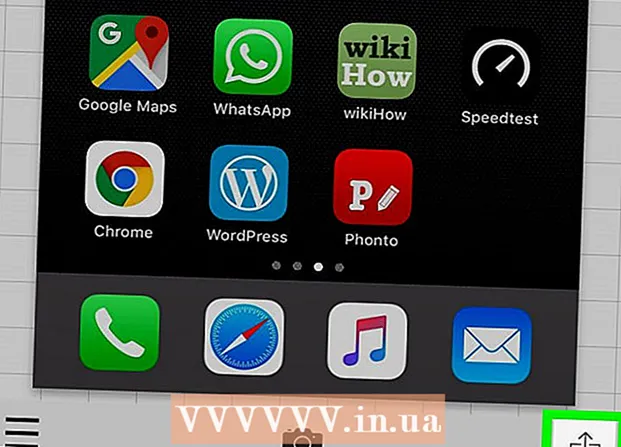Údar:
Janice Evans
Dáta An Chruthaithe:
23 Iúil 2021
An Dáta Nuashonraithe:
1 Iúil 2024

Ábhar
- Céimeanna
- Modh 1 de 2: Conas d’uimhir mhúnla a sheiceáil
- Modh 2 de 2: Conas an tsraithuimhir a sheiceáil
- Leideanna
- Rabhaidh
San Airteagal seo, inseoidh muid duit conas a fháil amach an bhfuil iPhone curtha ar ais nó nach bhfuil. Fón cliste nua, fadhbanna é iPhone athchóirithe a rinne Apple a dheisiú agus a chur ar díol ansin.
Céimeanna
Modh 1 de 2: Conas d’uimhir mhúnla a sheiceáil
 1 Tabhair aird ar na hairíonna coitianta a bhaineann le iPhone athchóirithe. Cuardaigh na comharthaí seo a leanas:
1 Tabhair aird ar na hairíonna coitianta a bhaineann le iPhone athchóirithe. Cuardaigh na comharthaí seo a leanas: - gabhálais caite nó in easnamh;
- damáiste nó scratches do chás an iPhone;
- easpa pacáistíochta.
 2 Seoladh an aip Socruithe
2 Seoladh an aip Socruithe  . Cliceáil ar an deilbhín giar-chruthach ar an scáileán baile.
. Cliceáil ar an deilbhín giar-chruthach ar an scáileán baile. 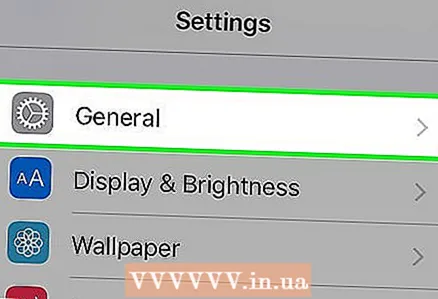 3 Beartaíonn Ginearálta. Gheobhaidh tú an rogha seo ag bun an scáileáin.
3 Beartaíonn Ginearálta. Gheobhaidh tú an rogha seo ag bun an scáileáin. 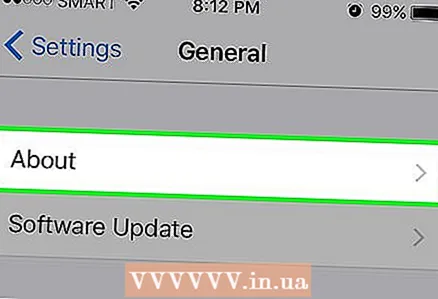 4 Beartaíonn Maidir le Fón Cliste. Gheobhaidh tú an rogha seo ag barr an leathanaigh Ghinearálta.
4 Beartaíonn Maidir le Fón Cliste. Gheobhaidh tú an rogha seo ag barr an leathanaigh Ghinearálta. 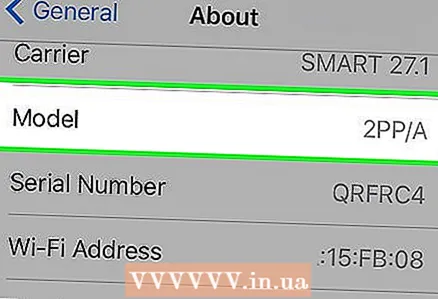 5 Scrollaigh síos go dtí an chuid Múnla. Ar thaobh na láimhe deise den alt seo, gheobhaidh tú uimhreacha agus litreacha.
5 Scrollaigh síos go dtí an chuid Múnla. Ar thaobh na láimhe deise den alt seo, gheobhaidh tú uimhreacha agus litreacha.  6 Faigh amach an bhfuil an iPhone curtha ar ais. Is léir é seo sa chéad litir i múnla an iPhone:
6 Faigh amach an bhfuil an iPhone curtha ar ais. Is léir é seo sa chéad litir i múnla an iPhone: - más "M" nó "P" an chéad litir, tá an iPhone nua;
- más é “N,” an chéad litir, tá Apple athchóirithe ag Apple;
- más é “F,” an chéad litir, tá an t-oibreoir soghluaiste nó cuideachta éigin eile athchóirithe ar an iPhone.
Modh 2 de 2: Conas an tsraithuimhir a sheiceáil
 1 A thuiscint conas a oibríonn an modh seo. Má cheannaíonn tú fón cliste atá gníomhachtaithe cheana féin, ní chiallaíonn sé sin go bhfuil sé curtha ar ais; áfach, is féidir leis an modh seo idirdhealú a dhéanamh ar iPhone a úsáideadh ach atá á mhargú mar "nua."
1 A thuiscint conas a oibríonn an modh seo. Má cheannaíonn tú fón cliste atá gníomhachtaithe cheana féin, ní chiallaíonn sé sin go bhfuil sé curtha ar ais; áfach, is féidir leis an modh seo idirdhealú a dhéanamh ar iPhone a úsáideadh ach atá á mhargú mar "nua." 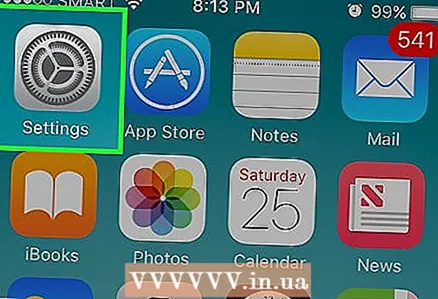 2 Seoladh an aip Socruithe
2 Seoladh an aip Socruithe  . Cliceáil ar an deilbhín giar-chruthach ar an scáileán baile.
. Cliceáil ar an deilbhín giar-chruthach ar an scáileán baile.  3 Beartaíonn Ginearálta. Gheobhaidh tú an rogha seo ag bun an scáileáin.
3 Beartaíonn Ginearálta. Gheobhaidh tú an rogha seo ag bun an scáileáin. 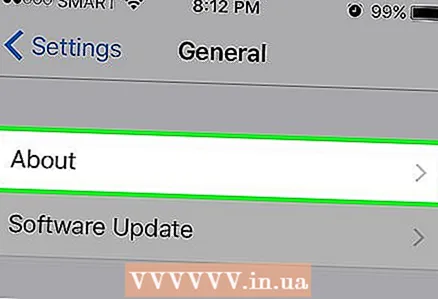 4 Beartaíonn Maidir le Fón Cliste. Gheobhaidh tú an rogha seo ag barr an leathanaigh Ghinearálta.
4 Beartaíonn Maidir le Fón Cliste. Gheobhaidh tú an rogha seo ag barr an leathanaigh Ghinearálta.  5 Scrollaigh síos go dtí an rannán Sraithuimhir. Gheobhaidh tú uimhreacha agus litreacha ann (mar shampla, ABCDEFG1HI23). Cóipeáil an uimhir seo toisc gur gá í a iontráil i mbunachar sonraí Apple.
5 Scrollaigh síos go dtí an rannán Sraithuimhir. Gheobhaidh tú uimhreacha agus litreacha ann (mar shampla, ABCDEFG1HI23). Cóipeáil an uimhir seo toisc gur gá í a iontráil i mbunachar sonraí Apple. 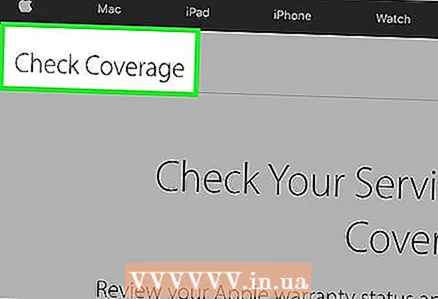 6 Oscail an suíomh Seiceála Incháilitheachta Seirbhíse agus Tacaíochta. Téigh chuig https://checkcoverage.apple.com/. Ar an leathanach, iontráil an uimhir chóipeáilte le fáil amach an bhfuil an fón cliste curtha i ngníomh níos luaithe.
6 Oscail an suíomh Seiceála Incháilitheachta Seirbhíse agus Tacaíochta. Téigh chuig https://checkcoverage.apple.com/. Ar an leathanach, iontráil an uimhir chóipeáilte le fáil amach an bhfuil an fón cliste curtha i ngníomh níos luaithe. 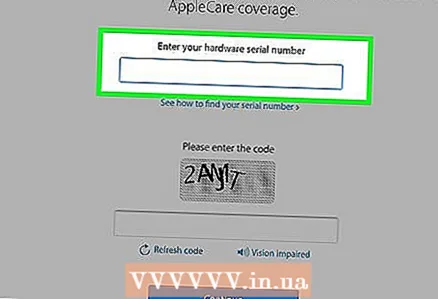 7 Iontráil an tsraithuimhir chóipeáilte sa líne "Iontráil Sraithuimhir". Tá sé suite i lár an leathanaigh.
7 Iontráil an tsraithuimhir chóipeáilte sa líne "Iontráil Sraithuimhir". Tá sé suite i lár an leathanaigh. 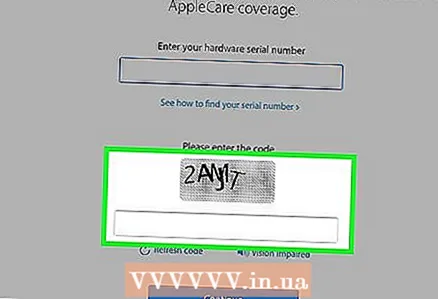 8 Iontráil an cód fíoraithe. Déan é seo faoin líne inar iontráil tú an tsraithuimhir. Cinntíonn an cód fíoraithe nach bhfuil an tsraithuimhir iontráilte ag malware.
8 Iontráil an cód fíoraithe. Déan é seo faoin líne inar iontráil tú an tsraithuimhir. Cinntíonn an cód fíoraithe nach bhfuil an tsraithuimhir iontráilte ag malware. 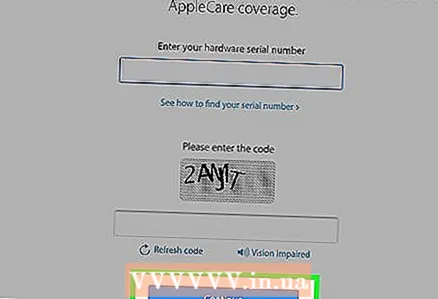 9 Beartaíonn Lean ar aghaidh. Osclófar leathanach iPhone Diagnostics.
9 Beartaíonn Lean ar aghaidh. Osclófar leathanach iPhone Diagnostics.  10 Féach ar stádas do iPhone. Má tá an fón cliste nua, taispeánfar “Níor cuireadh an fón seo i ngníomh” (nó frása den chineál céanna) ag barr an leathanaigh.
10 Féach ar stádas do iPhone. Má tá an fón cliste nua, taispeánfar “Níor cuireadh an fón seo i ngníomh” (nó frása den chineál céanna) ag barr an leathanaigh. - Má aimsíonn tú go bhfuil do iPhone curtha i ngníomh cheana féin ach go bhfuil sé á dhíol mar nua, smaoinigh ar cheannach ó dhíoltóir eile.
Leideanna
- Mura ndéanann Apple do ghuthán cliste a athchóiriú, ní féidir leat a rá an bhfuil do iPhone athchóirithe nó nach bhfuil ó phacáistiú do iPhone.
- Ní chiallaíonn athfheistiú feiste ar cháilíocht íseal. I bhformhór na gcásanna, déantar feiste Apple a lipéadú mar “athchóirithe” tar éis fabhtcheartaithe beaga.
Rabhaidh
- Sula gceannaíonn tú iPhone, léigh téarmaí díola an láithreáin nó an stóir.